Pangea temporary hotfixes here
1/3단계

마우스 켜기
마우스 하단의 ON스위치를 켜주세요.
마우스가 켜지지 않으면 동봉된 케이블로 연결해주세요.
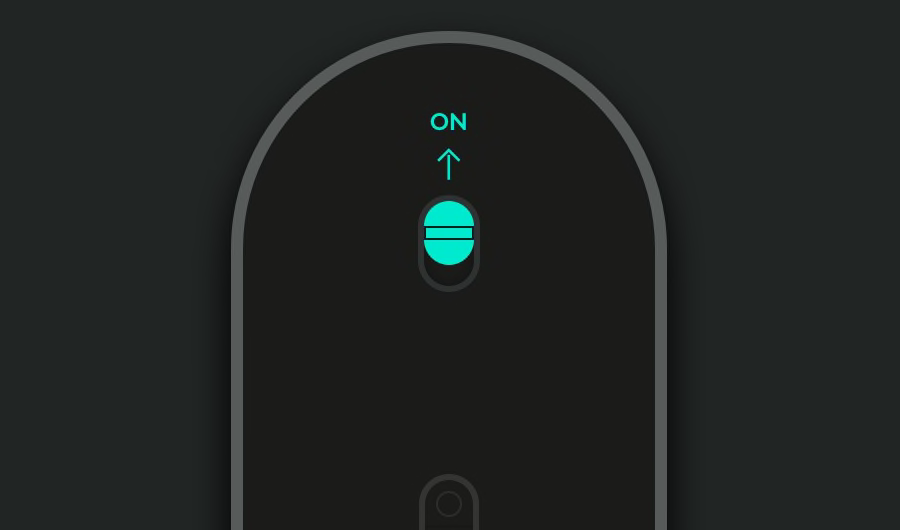
2/3단계

USB 수신기를 컴퓨터에 연결하기
장치 연결이 완료되었습니다.
깜빡이지 않는 경우, Easy-Switch™ 버튼(마우스 하단)을 3초간 길게 누릅니다. 표시등이 깜빡이기 시작하면, 마우스가 컴퓨터에 페어링할 준비가 되었다는 뜻입니다.

3/3단계

LOGI OPTIONS+ 설치 (권장)
Logitech Options+는 강력하고 간편한 앱입니다. 로지텍 마우스와 키보드를 원하는 대로 커스터마이징하여 편리하게 사용하세요.
- 1단계
- 2단계
- 3단계
